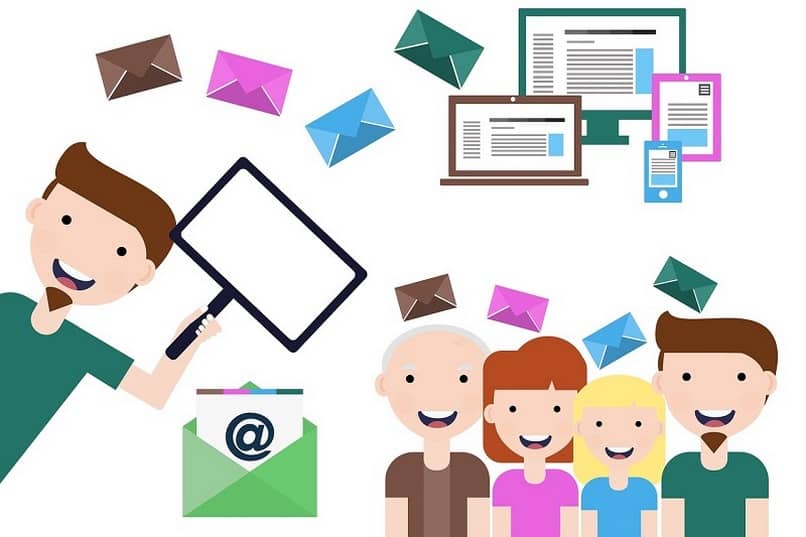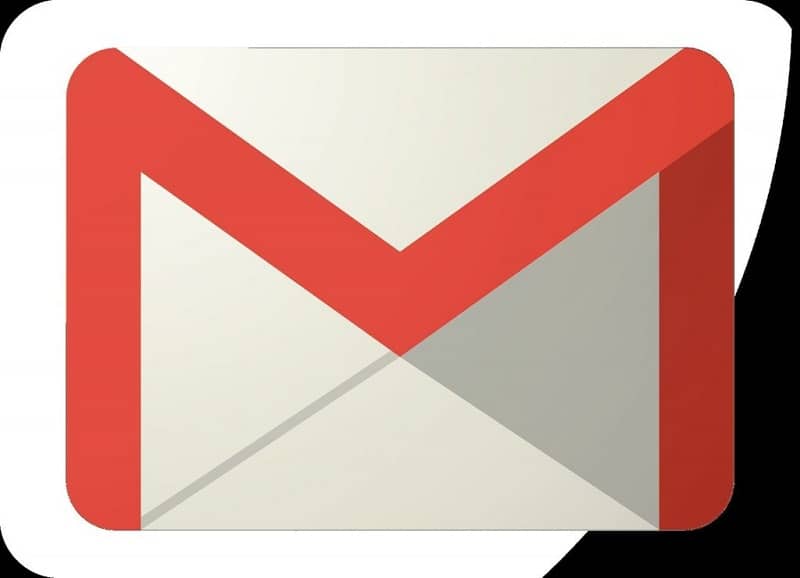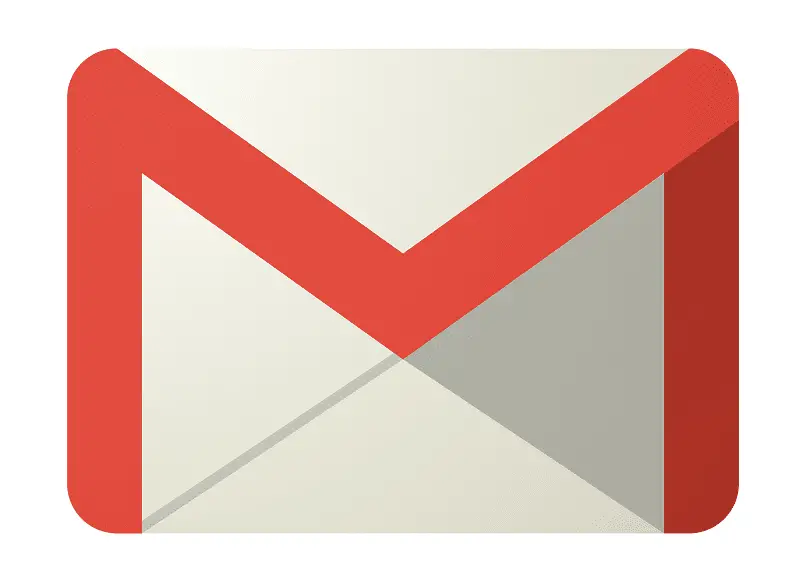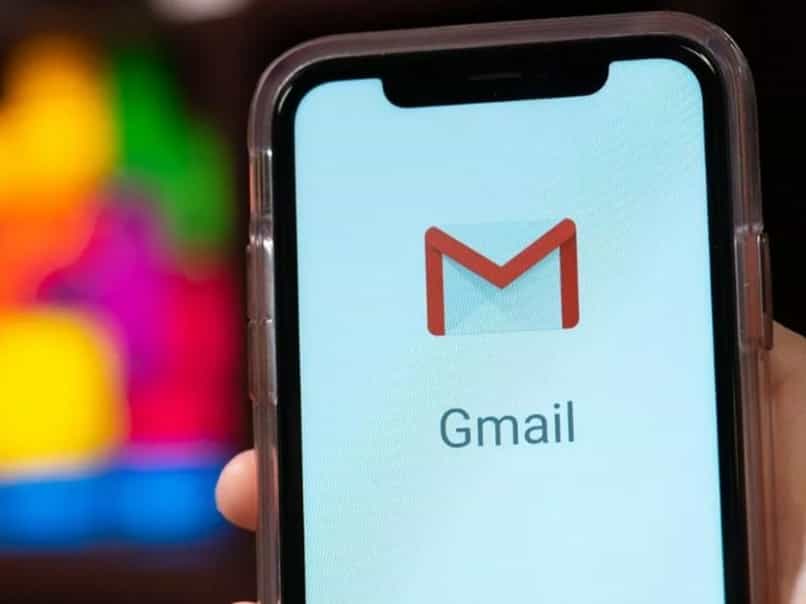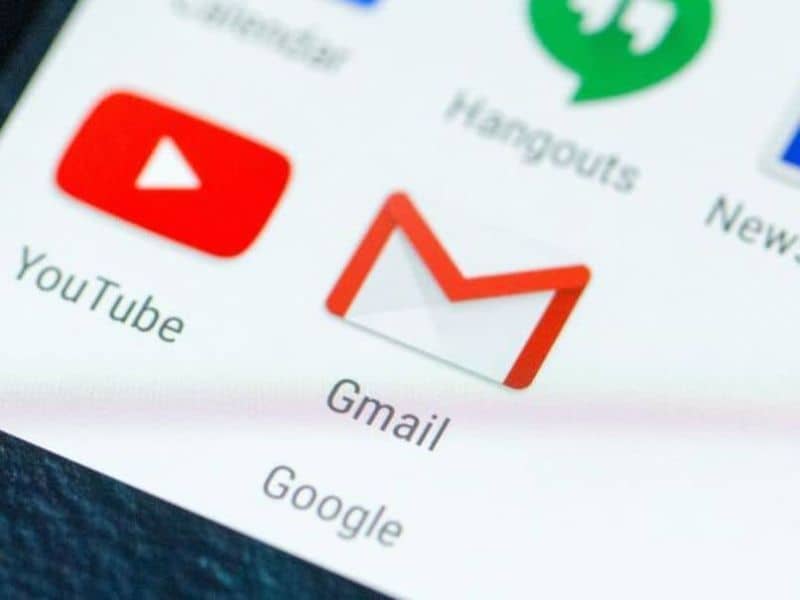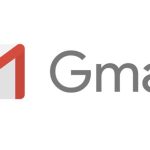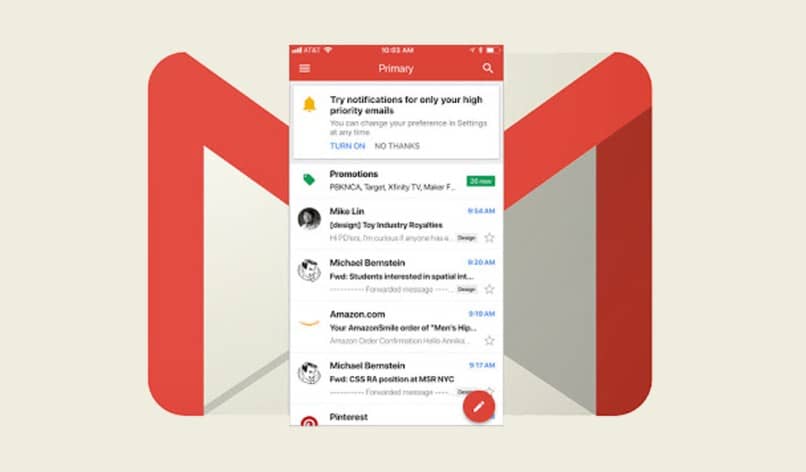A muchos de nosotros nos suele pasar que queremos por alguna razón cambiar el nombre de usuario de la cuenta de Gmail. Como puedes cambiar tu foto de perfil, puedes hacer lo mismo con tu identidad en esta plataforma, ya sea porque nos gusta su apariencia, o porque tiene un error de ortografía o por algún motivo, cualquier otro.
Lo importante aqui es ¿Cómo cambiar el nombre? ya que probablemente lo ha intentado y ha fallado. Si es tu caso no te preocupes, porque en este post te mostraremos todos los pasos para que puedas hacerlo de forma rápida y sencilla.
Cambiar el nombre de usuario a la cuenta de Gmail
Como probablemente ya sepa, el nombre de usuario de la cuenta de Gmail es el que aparece junto a los correos electrónicos que envía. De esta forma, lo primero que verán los demás usuarios es tu nombre, lo que les permitirá identificarte cuando realicen una búsqueda alta en Gmail para encontrar un correo electrónico o enviarte uno.
También debe tener en cuenta dependiendo del equipo quien quiere hacer los cambios, el proceso puede ser diferente. Porque se puede hacer, a través de su computadora o su teléfono móvil.
Cambiar el nombre de usuario de la cuenta de Gmail desde su computadora
En base a esto, es importante que su nombre de usuario sea el nombre real y que esté escrito correctamente. Sin embargo, si desea cambiarlo por cualquier motivo, todo lo que tiene que hacer es:
- Lo primero es Entra tu Cuenta de Gmail
- Una vez que esté en la página principal, haga clic en el elemento de configuración. Luego haz clic donde dice «arreglo»
- A continuación, abrirá un menú con varias opciones.
- Tienes que buscar la opción «Informacion personal» Esta alternativa es visible en la parte superior.
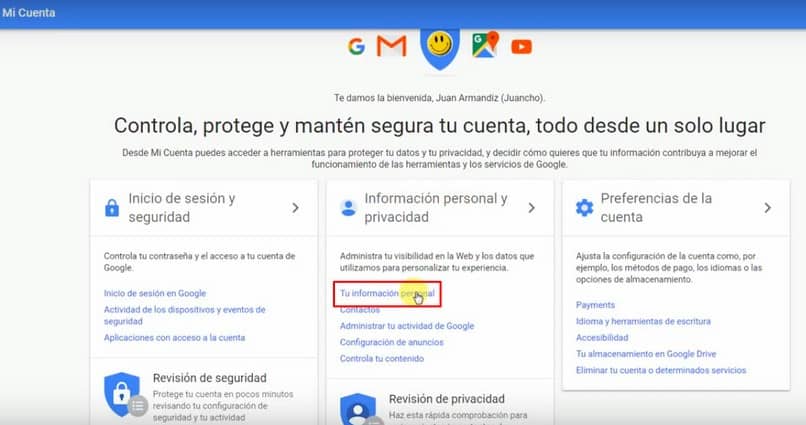
- Una vez que lo elige, parecen surgir varias opciones.
- Mira donde dice «Enviar como», casi visible «Editar datos» Haga clic en esa opción.
- Inmediatamente aparece una nueva ventana, con una celda al nuevo nombre.
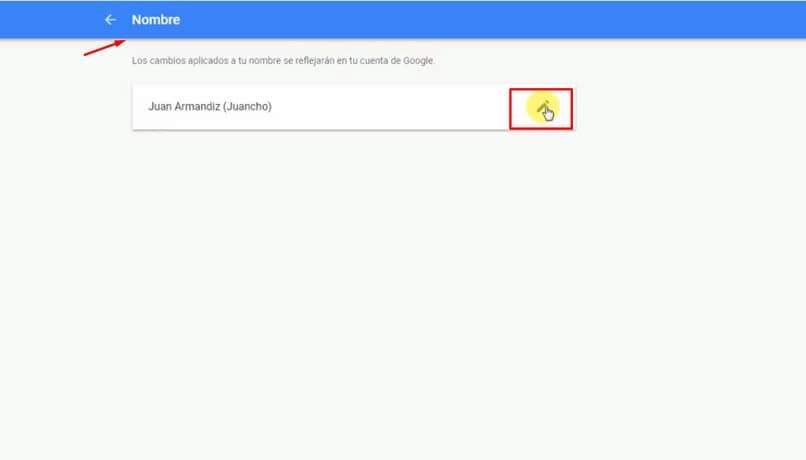
- Finalmente, seleccione «Guardar los cambios»
- Y de esta forma el proceso ya está completo.
Cambie el nombre de usuario de la cuenta de Gmail desde su teléfono inteligente Android
Al igual que en la PC, desde tu smartphone Android puedes hacerlo sin ninguna dificultad. Estas son las cosas que debe hacer:
- Abra la aplicación de Gmail
- Una vez en la bandeja de entrada, debe hacer clic en el elemento con las tres líneas horizontales, más conocido «Menú»
- Inmediatamente, aparece un conjunto de opciones. Busque y haga clic «Ajustes»
- Una vez que aparezca esta opción, notará que aparece una nueva ventana con algunas opciones.
- Marque donde su cuenta de correo electrónico. Cuando se agregan varias cuentas, debe seleccionar la que desea cambiar de nombre.
- Entonces aparecen nuevas opciones. Tienes que optar por «Mi cuenta» que mostrará «Administra tu cuenta de Google»
- Aparece rápidamente una nueva ventana con varias secciones. Haga clic en «Informacion personal»
- Entonces debe estar ubicado en el resort. «Nombre», el nombre actual aparece allí.
- Luego, el sistema comenzará a cargarse durante unos segundos y lo dirigirá a una sección que solo tendrá su nombre.
- Selecciona el lápiz que aparece a la derecha en la medida de lo posible editar nombre.
- Una vez finalizado este proceso, haga clic en «Listo» y ya ha completado el proceso, para cambiar su nombre de usuario en la cuenta de Gmail.
¿Por qué no puedo cambiar mi nombre de usuario en mi cuenta de Gmail?
Aunque lo más probable es que No poder cambie el nombre de usuario de su cuenta de Gmail, esto puede suceder de vez en cuando. Recuerde que hay dos factores principales para esto:
- Eres tú He intentado cambiar el nombre de usuario varias veces. en breve. Por lo tanto, debe tomarse un tiempo sin esfuerzo hasta que pueda editar su nuevo nombre de usuario.
- Otro factor de influencia es un billetera G Suite y el administrador no le permite cambiar el nombre.
Finalmente, esperamos que esta publicación te haya ayudado. Sin embargo, queremos conocer tu opinión. ¿Ha cambiado correctamente el nombre de su cuenta de Gmail?¿Conoce otra forma de cambiar el nombre de su cuenta de Gmail? Déjanos tus respuestas en los comentarios.